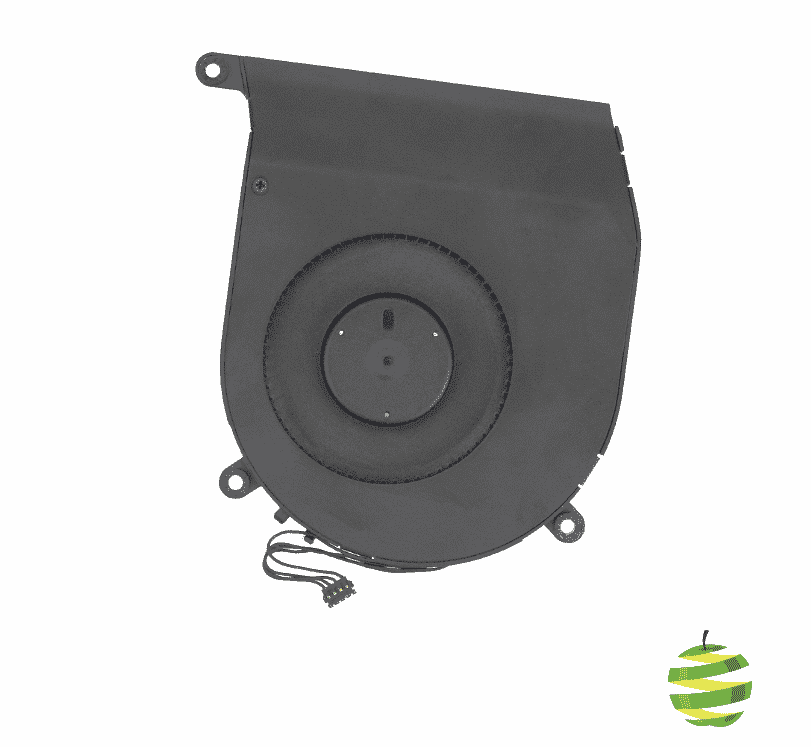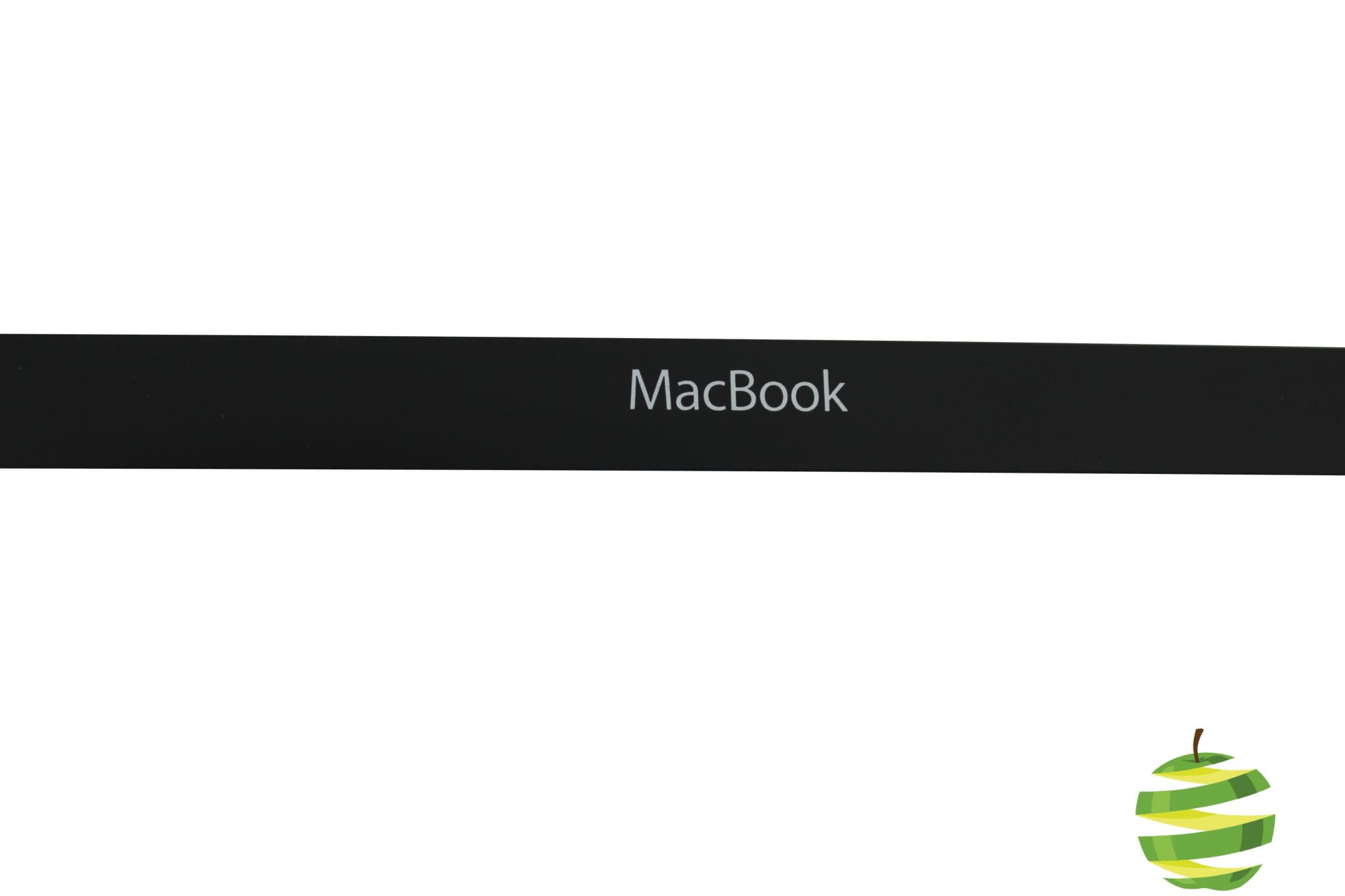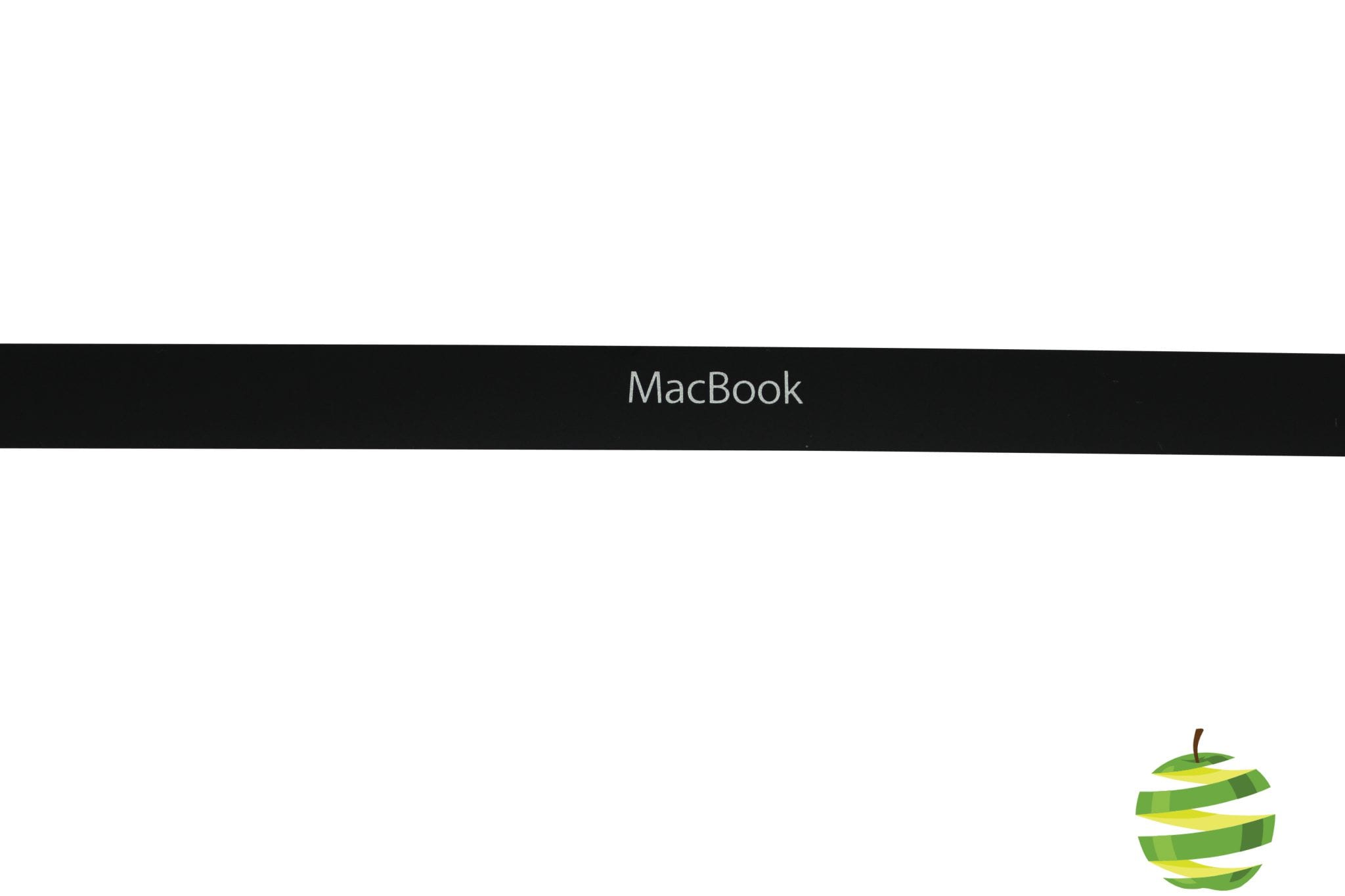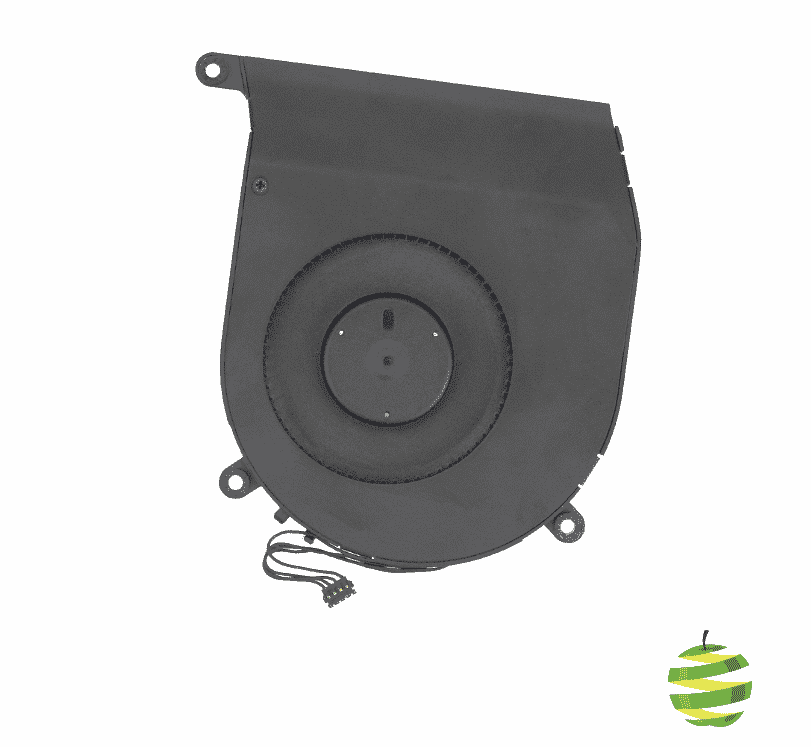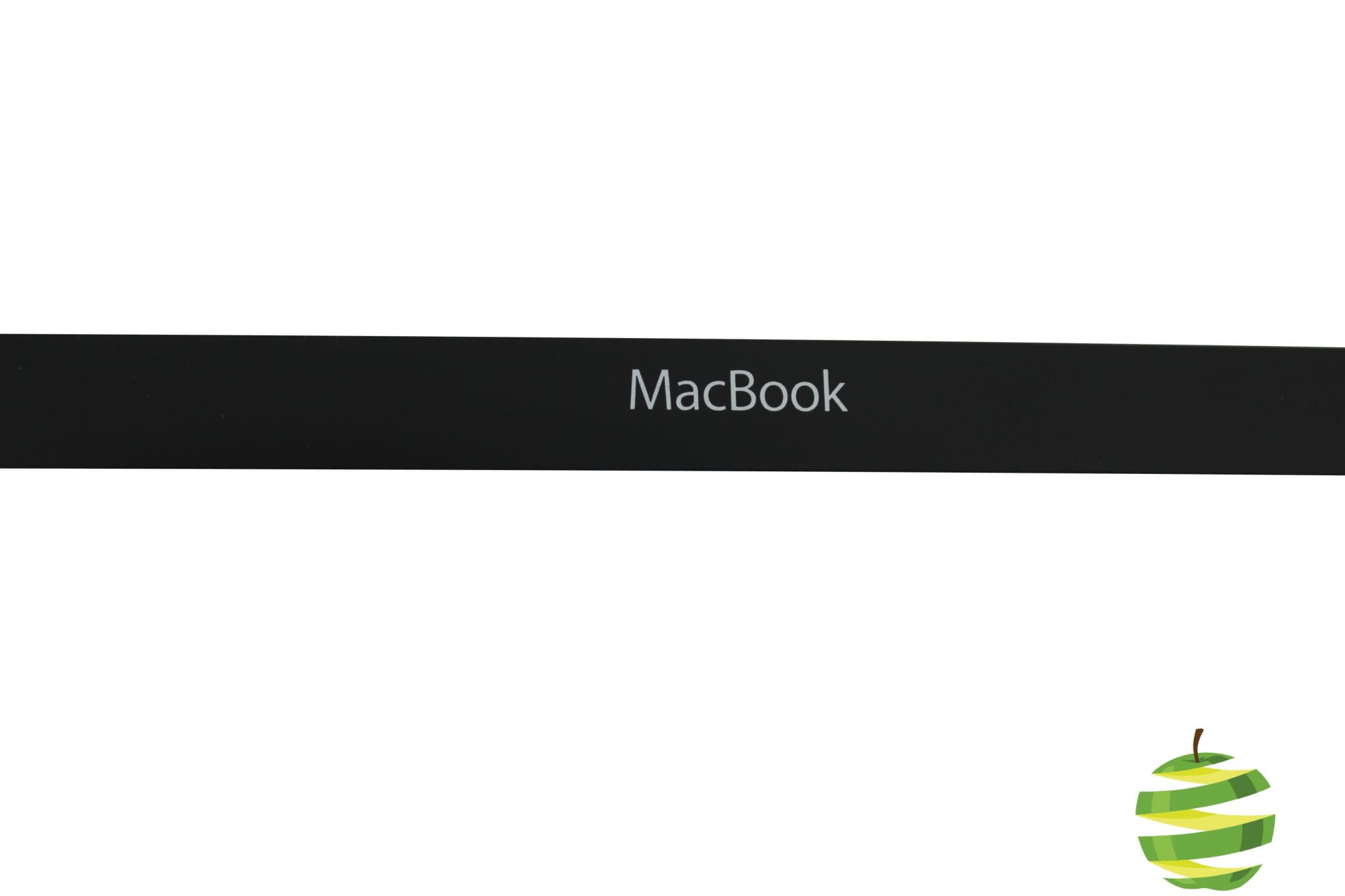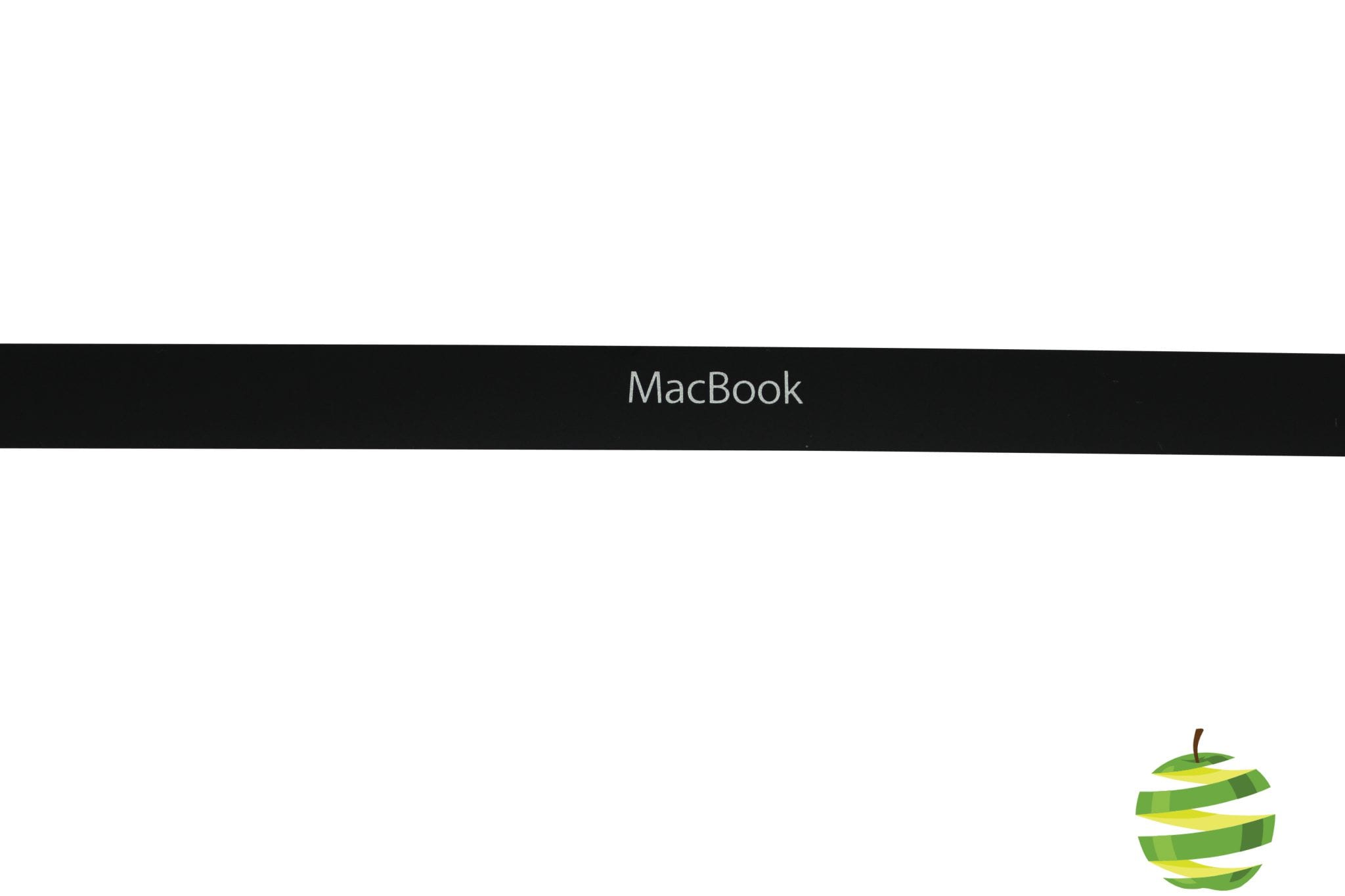Ventilateur Apple pour Mac Mini A1347 Unibody (2010/2014)
Le ventilateur CPU est conçu pour augmenter le flux d'air dans le Mac Mini. Il permet d'abaisser la température de l'unité centrale et évite d'endommager votre Mac Mini par une surchauffe.Ventilateur (également appelé " CPU fan " en anglais) pour Mac Mini A1347.Le Mac Mini A1347 Unibody (2010/2014) est équipé d'un ventilateur interne qui joue un rôle essentiel dans la gestion thermique de l'ordinateur en évacuant la chaleur générée par les composants internes. Voici comment fonctionne le ventilateur Apple dans le Mac Mini A1347 Unibody : Le Mac Mini génère de la chaleur en raison de l'activité de ses composants internes, tels que le processeur (CPU), la carte graphique (GPU), le disque dur (ou SSD), et d'autres puces électroniques. La chaleur est produite lors de l'exécution de tâches informatiques intensives, telles que la navigation web, le traitement de vidéos, ou le montage de photos. Le rôle principal du ventilateur est de dissiper cette chaleur pour maintenir des températures de fonctionnement adéquates. Ventilation : Le ventilateur aspire l'air frais de l'environnement à travers des ouvertures dans le boîtier du Mac Mini. Cet air circule à travers les composants internes chauds, absorbant la chaleur, puis est expulsé à l'extérieur du boîtier par une sortie d'air. Cette circulation d'air permet de refroidir les composants internes et de maintenir des températures de fonctionnement sûres. Protection des composants : Le système de refroidissement du Mac Mini, y compris le ventilateur, protège les composants internes en évitant que leur température ne dépasse des limites critiques. Une surchauffe prolongée peut endommager les composants électroniques et réduire leur durée de vie. Le ventilateur contribue à prévenir de tels problèmes en maintenant une température de fonctionnement adéquate. Si le ventilateur de votre Mac Mini A1347 Unibody fait du bruit, nous vous suggérons d'ouvrir votre Mac Mini afin de vérifier visuellement l'état de votre ventilateur. Parfois une simple pulvérisation de bombe à air sec dépoussiérant peut dissiper les poussières accumulées et redevenir comme neuf. En revanche si le ventilateur continue à être bruyant, il faudra le remplacer.  Caractéristiques techniques: Voltage: 12VMarque : Delta Electronics  Compatibilité : Mac mini A1347 Macmini4,1 Mid 2010: MC270LL/A (2.4 GHz Core 2 Duo) Macmini4,1 Mid 2010: MC270LL/A (2.66 GHz Core 2 Duo) Macmini4,1 Mid 2010 (Server): MC438LL/A (2.66 GHz Core 2 Duo) Macmini5,1 Mid 2011: MC815LL/A (2.3 GHz Core i5) Macmini5,2 Mid 2011: MC816LL/A (2.5 GHz Core i5) Macmini5,2 Mid 2011: MC816LL/A (2.7 GHz Core i7) Macmini5,3 Mid 2011 (Server): MC936LL/A (2.0 GHz Core i7) Macmini6,1 Late 2012: MD387LL/A (2.5 GHz Core i5) Macmini6,2 Late 2012: MD388LL/A (2.3 ou 2.6 GHz Core i7) Macmini6,2 Late 2012 (Server): MD389LL/A (2.3 ou 2.6 GHz Core i7) Macmini7,1 Late 2014: MGEM2LL/A (1.4 GHz Core i5) Macmini7,1 Late 2014: MGEN2LL/A (2.6 GHz Core i5) Macmini7,1 Late 2014: MGEQ2LL/A (2.8 GHz Core i5) Macmini7,1 Late 2014: MGEQ2LL/A (3.0 GHz Core i7)